Thông thường để kết nối điện thoại Android với máy tính bạn sẽ cần dùng đến dây cáp. Tuy nhiên với ứng dụng Software Data Cable, bạn có thể kết nối thiết bị Android với máy tính Windows 7, Windows 8.1, Windows 10 qua mạng Wi-Fi mà không phụ thuộc vào cáp USB nữa.
Yêu cầu:
- Điện thoại chạy Android 3.0 trở lên.
- Điện thoại và máy tính kết nối cùng mạng WiFi.
Nếu chỉ muốn chiếu màn hình điện thoại Android lên máy tính khi bạn hãy đọc bài hướng dẫn của Quantrimang.com nhé.
Kết nối điện thoại Android với máy tính qua WiFi
Bước 1: Kết nối máy tính và điện thoại vào cùng một mạng WiFi.
Bước 2: Vào Google Play Store tìm, tải và cài ứng dụng Software Data Cable trên điện thoại.
Bước 3: Mở ứng dụng Software Data Cable trên điện thoại > nhìn xuống cuối cùng màn hình, bạn chọn Computer.
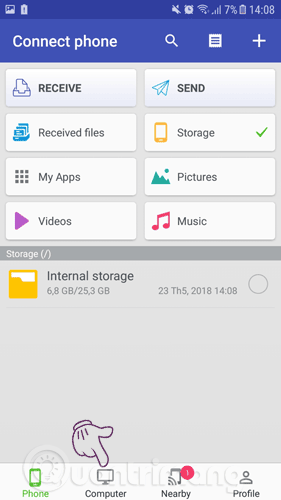
Bước 4: Tiếp theo nhấp vào biểu tượng tam giác ở góc dưới bên phải để kết nối điện thoại Android với máy tính. Khi đó, ứng dụng sẽ hiển thị địa chỉ FTP của điện thoại.
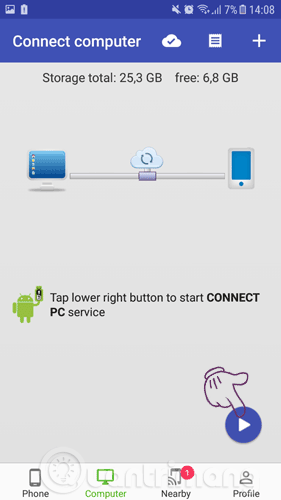
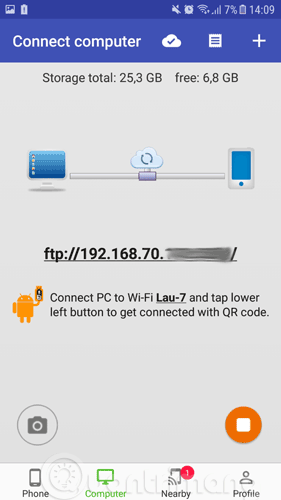
Bước 5: Trên máy tính, bạn nhấn tổ hợp phím Windows + E để mở File Explorer, sau đó nhập địa chỉ FTP của điện thoại vào thanh địa chỉ trên File Explorer > nhấn Enter.
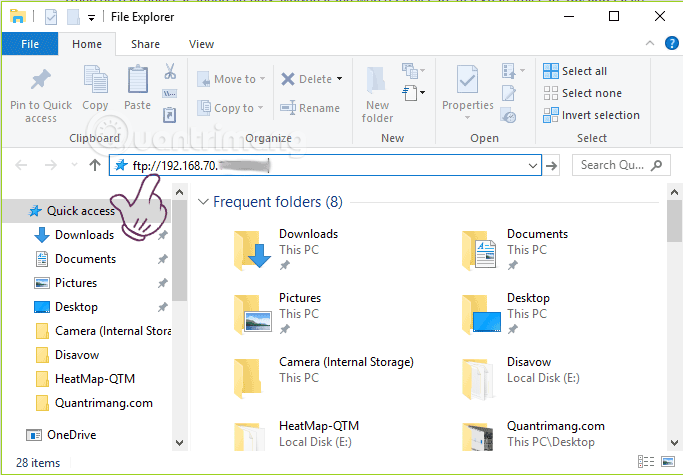
Giao diện của ứng dụng Software Data Cable và địa chỉ FTP trên thiết bị Android 3.2.
Bước 6: Sau khi kết nối xong, các thư mục trên điện thoại Android sẽ xuất hiện trên cửa sổ File Explorer. Bây giờ bạn có thể sao chép, xóa bỏ và đồng bộ tất cả những dữ liệu trên thiết bị Android của mình trên máy tính thông qua mạng Wi-Fi mà không phải phụ thuộc vào cáp USB.
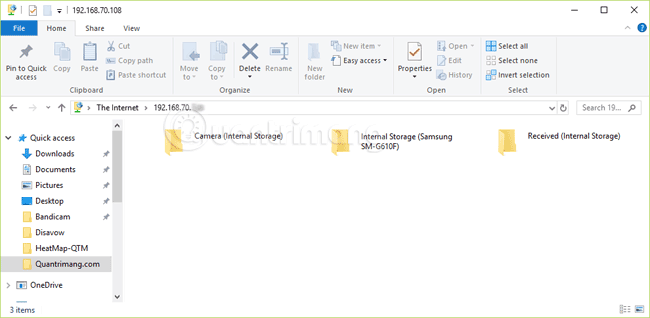
Màn hình cửa sổ quản lý file của thiết bị Android xuất hiện trên máy tính.
Nếu ngại nhập địa chỉ FTP thì ở bước 3, bạn có thể nhấp vào biểu tượng máy ảnh ở góc dưới bên trái, ứng dụng sẽ hiển thị một công cụ quét mã QR. Khi đó, bạn chỉ cần nhập địa chỉ web mà ứng dụng cung cấp để lấy mã QR (trong bài hướng dẫn này thì địa chỉ web là damiapp.com), sau đó quét mã QR trên máy tính để mở cửa sổ quản lý file của điện thoại Android ngay trên trình duyệt.
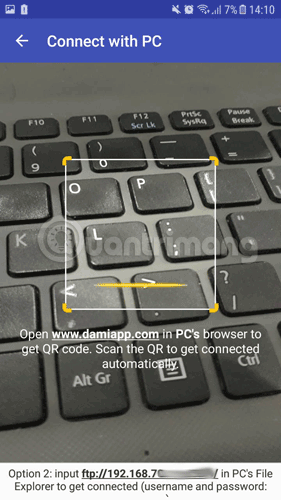
Khi kiểm tra thử thì việc sao chép file giữa máy tính và điện thoại chậm hơn so với kết nối bằng cáp USB. Tuy nhiên, đây vẫn là giải pháp kết nối điện thoại Android và PC khá tiện lợi và dễ làm, nhất là khi bạn quên hoặc không có sẵn cáp USB.
Xem thêm:
 Công nghệ
Công nghệ  AI
AI  Windows
Windows  iPhone
iPhone  Android
Android  Học IT
Học IT  Download
Download  Tiện ích
Tiện ích  Khoa học
Khoa học  Game
Game  Làng CN
Làng CN  Ứng dụng
Ứng dụng 















 Linux
Linux  Đồng hồ thông minh
Đồng hồ thông minh  macOS
macOS  Chụp ảnh - Quay phim
Chụp ảnh - Quay phim  Thủ thuật SEO
Thủ thuật SEO  Phần cứng
Phần cứng  Kiến thức cơ bản
Kiến thức cơ bản  Lập trình
Lập trình  Dịch vụ công trực tuyến
Dịch vụ công trực tuyến  Dịch vụ nhà mạng
Dịch vụ nhà mạng  Quiz công nghệ
Quiz công nghệ  Microsoft Word 2016
Microsoft Word 2016  Microsoft Word 2013
Microsoft Word 2013  Microsoft Word 2007
Microsoft Word 2007  Microsoft Excel 2019
Microsoft Excel 2019  Microsoft Excel 2016
Microsoft Excel 2016  Microsoft PowerPoint 2019
Microsoft PowerPoint 2019  Google Sheets
Google Sheets  Học Photoshop
Học Photoshop  Lập trình Scratch
Lập trình Scratch  Bootstrap
Bootstrap  Năng suất
Năng suất  Game - Trò chơi
Game - Trò chơi  Hệ thống
Hệ thống  Thiết kế & Đồ họa
Thiết kế & Đồ họa  Internet
Internet  Bảo mật, Antivirus
Bảo mật, Antivirus  Doanh nghiệp
Doanh nghiệp  Ảnh & Video
Ảnh & Video  Giải trí & Âm nhạc
Giải trí & Âm nhạc  Mạng xã hội
Mạng xã hội  Lập trình
Lập trình  Giáo dục - Học tập
Giáo dục - Học tập  Lối sống
Lối sống  Tài chính & Mua sắm
Tài chính & Mua sắm  AI Trí tuệ nhân tạo
AI Trí tuệ nhân tạo  ChatGPT
ChatGPT  Gemini
Gemini  Điện máy
Điện máy  Tivi
Tivi  Tủ lạnh
Tủ lạnh  Điều hòa
Điều hòa  Máy giặt
Máy giặt  Cuộc sống
Cuộc sống  TOP
TOP  Kỹ năng
Kỹ năng  Món ngon mỗi ngày
Món ngon mỗi ngày  Nuôi dạy con
Nuôi dạy con  Mẹo vặt
Mẹo vặt  Phim ảnh, Truyện
Phim ảnh, Truyện  Làm đẹp
Làm đẹp  DIY - Handmade
DIY - Handmade  Du lịch
Du lịch  Quà tặng
Quà tặng  Giải trí
Giải trí  Là gì?
Là gì?  Nhà đẹp
Nhà đẹp  Giáng sinh - Noel
Giáng sinh - Noel  Hướng dẫn
Hướng dẫn  Ô tô, Xe máy
Ô tô, Xe máy  Tấn công mạng
Tấn công mạng  Chuyện công nghệ
Chuyện công nghệ  Công nghệ mới
Công nghệ mới  Trí tuệ Thiên tài
Trí tuệ Thiên tài